Ustvarite novo Excelovo razpredelnico in vpišite podobne podatke, kot sem jih jaz.
Lahko pa si tudi prenesete XLSX datoteko, kjer se namišljeni podatki že nahajajo (odprite zavihek Networkdays.intl).
|
Excel funkcija NETWORKDAYS.INTL |
|||
|
|
|||
|
|||
|
|||||
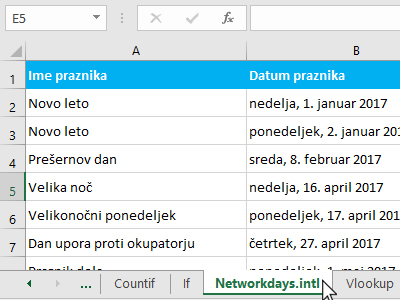 Ustvarite novo Excelovo razpredelnico in vpišite podobne podatke, kot sem jih jaz. Lahko pa si tudi prenesete XLSX datoteko, kjer se namišljeni podatki že nahajajo (odprite zavihek Networkdays.intl). |
|||||
|
|||||
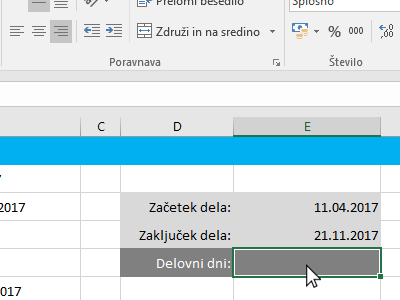 Nato pa označite celico, kjer boste izračunali število delovnih dni med dvema datuma, ki sta zapisana v svojih celicah (glej sliko). |
|||||
|
|||||
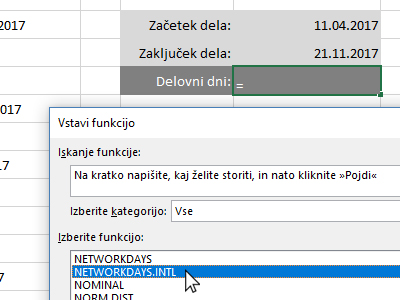 Pritisnite tipki Ctrl + F3, da vam odpre okno za vstavljanje funkcije. V novem oknu izberite kategorijo Vse. Potem pa v polju izbiranja funkcij poiščite, označite NETWORKDAYS.INTL in kliknite V redu. |
|||||
|
|||||
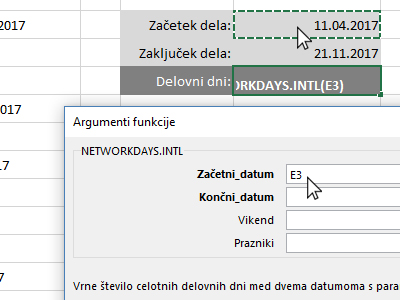 V pogovornem oknu označite polje Začetni_datum in označite celico z datumom začetka dela. |
|||||
|
|
|
|||||
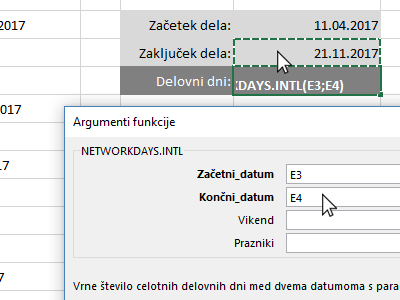 Nato označite polje Končni_datum in označite celico z datumom konca dela. |
|||||
|
|||||
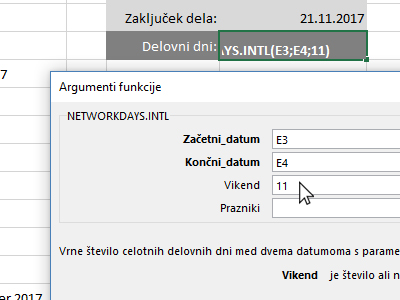 Kliknite v polje Vikend in vpišite 11, ker bi v tem vodiču radi pri vikendih upštevali, da je prost dan le nedelja. Če želite, lahko pustite polje prazno in Excel bo upošteval soboto in nedeljo. Spodaj pa imate ševilke, katere lahko po želji uporabljate. 1 - sobota, nedelja |
|||||
|
|||||
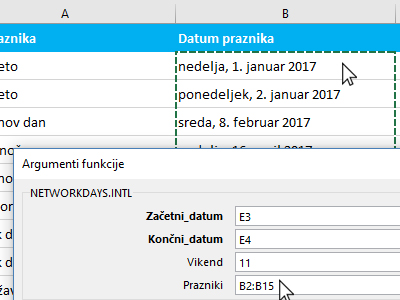 Kliknite še v polje Prazniki in nato z miško označite vse datume praznikov, ki jih imate napisane v razpredelnici (glej sliko). Kliknite na gumb V redu. |
|||||
|
|||||
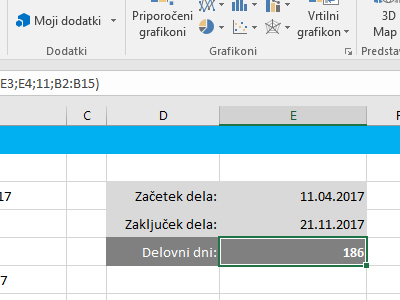 Excel vam je izračunal število dni med dvema določenema datuma. Vmes je upošteval praznike in tudi nastavitev vikendov.
|
|||||
|
|||
|
 |
|||||||
|
||||||||